形ツールは、ベクター形式の形の作成と編集のために用意されています。ベクター形式の形は、別個のベクター レイヤーに作成され、![]() ラベルが表示されます。
ラベルが表示されます。
形の編集 ![]() : 形の位置や形状を調整するためのツールです。
: 形の位置や形状を調整するためのツールです。
形のドラッグを行う場合は、カーソルをフレーム内に移動させ、マウスをクリックしたままマウスをドラッグさせます。
ツールがアクティブな場合、選択した形の基準点が編集可能になります。2か所以上のポイントを同時に編集することもできます。形の変形は、セグメントをドラッグすることでも行えます。
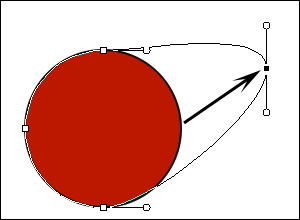 ポイントをドラッグ
ポイントをドラッグ
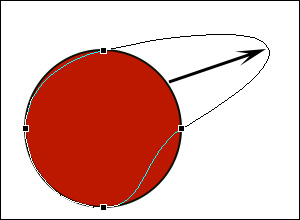 セグメントをドラッグ
セグメントをドラッグ
編集のために選択したポイントは黒で表示されます。選択したポイントは、移動または削除できます。複数の基準点を選択するには、Shiftキーを使用します。
基準点の種類は、スムースとシャープの 2種類から選択できます。異なる種類の基準点は、編集の仕方も異なります。
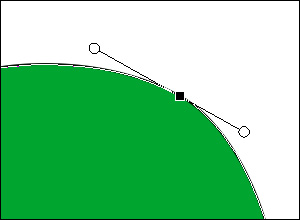 スムース
スムース
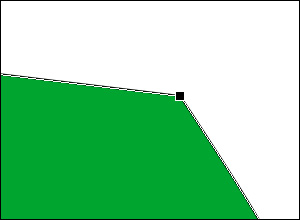 シャープ
シャープ
コーナーの基準点の移動は、マウス カーソルで行うことができます。スムース基準点を編集する場合は、カーソルでのみドラッグできますが、隣接セグメントを2つの方向線で変更することもできます。方向線の長さと方向を変更するには、両端の丸いマーカーを使用します。方向線を伸ばすと、隣接するカーブの湾曲率が上がります。
選択したスムース基準点の方向線の両端のマーカーはセットで移動します。Ctrlキーを押すと、ラインの方向だけでなく、サイズも同時に変更できます。Altキーを押すと、方向とサイズをそれぞれ別々に変更できます。
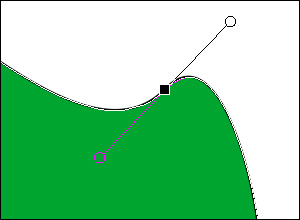 同時に調整
同時に調整
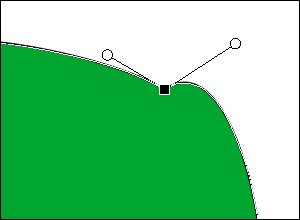 個別に調整
個別に調整
新しいポイントを追加するには、形の輪郭部分をダブルクリックします。
ポイントを削除するには、ポイントをダブルクリックします。Deleteキーを押すと、基準点 (ポイント) だけでなく隣接する形のセグメントも削除されます。
編集オプション (ツールオプション パネル):
モード (アイコン表示) : 論理操作、つまレイヤー内の形をどのように処理するかを指定します。
形の領域に追加  : 選択した形は、他の形と統合されます。
: 選択した形は、他の形と統合されます。
形の領域から除外  : 選択した形が現在の形から除外されます。
: 選択した形が現在の形から除外されます。
形の領域との共有部分  : 形の共有部分のみが残ります。
: 形の共有部分のみが残ります。
以下のボタンは、レイヤーない野形の順番を変える際に使用します (同じレイヤー内のみ有効):
 : 選択した形を最前面に移動させます。
: 選択した形を最前面に移動させます。
 : 選択した形を前面へ移動させます。
: 選択した形を前面へ移動させます。
 : 選択した形を最背面に移動させます。
: 選択した形を最背面に移動させます。
 : 選択した形を背面へ移動させます。
: 選択した形を背面へ移動させます。
[スムース コーナー]ボタン  : コーナーの基準点を曲線のようにスムースにします。
: コーナーの基準点を曲線のようにスムースにします。
[シャープ コーナー]ボタン  : スムースにしたコーナーからシャープな角を持つ形にします。
: スムースにしたコーナーからシャープな角を持つ形にします。
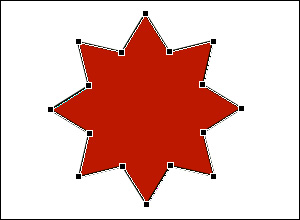 シャープ コーナー
シャープ コーナー
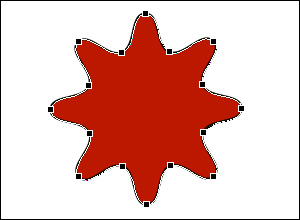 スムース コーナー
スムース コーナー
以下のボタンを使って、同じレイヤー内の選択した複数の形をどのように配置するかを設定できます。
![]() : 上揃え
: 上揃え
![]() : 中央揃え (垂直方向)
: 中央揃え (垂直方向)
![]() : 下揃え
: 下揃え
![]() : 左揃え
: 左揃え
![]() : 中央揃え (水平方向)
: 中央揃え (水平方向)
![]() : 右揃え
: 右揃え
[自動選択]チェックボックスがオンの場合、形をクリックすると、適切な形レイヤーが自動的に有効になります。
ツールオプション パネルの  をクリックすると、[塗りつぶし]タブと[ストローク]タブを含むダイアログが表示されます。[塗りつぶし]タブを使用して、選択した形の色をカスタマイズできます。[ストローク]タブを使用して、選択した形にストロークを追加して編集できます。
をクリックすると、[塗りつぶし]タブと[ストローク]タブを含むダイアログが表示されます。[塗りつぶし]タブを使用して、選択した形の色をカスタマイズできます。[ストローク]タブを使用して、選択した形にストロークを追加して編集できます。
